
إجراء مكالمات RTT واستلامها في FaceTime على الـ Mac
إذا كنت تواجه صعوبات في السمع أو الكلام، أو تريد الاتصال بشخص يعاني من تلك الصعوبات، يمكنك استخدام الرسائل في الوقت الفعلي (RTT) لمكالماتك الهاتفية، إذا كانت شركة الاتصالات لديك تدعمها. عندما يتصل بك شخص ما، يظهر لك إشعار على الـ Mac ومن ثم يمكنك الرد على المكالمة كمكالمة RTT.
تستخدم مكالمات RTT التي تقوم بإجرائها واستقبالها على الـ Mac الدقائق الخلوية، وقد يتم تطبيق رسوم الخدمة الخلوية. يجب أن يستوفي الـ Mac أو جهاز iOS أو جهاز iPadOS هذه المتطلبات.
إعداد مكالمات RTT الهاتفية
على الـ iPhone، انتقل إلى الإعدادات > تسهيلات الاستخدام.
اضغط على RTT/TTY، ثم قم بتشغيل برنامج RTT/TTY.
عندما يكون RTT قيد التشغيل، يظهر
 في شريط الحالة في الجزء العلوي من الشاشة. يمكنك اختيار خيارات إضافية لمكالمات RTT على الـ iPhone.
في شريط الحالة في الجزء العلوي من الشاشة. يمكنك اختيار خيارات إضافية لمكالمات RTT على الـ iPhone.على الـ Mac، اختر قائمة Apple

انقر على RTT، ثم حدد تمكين RTT.
ملاحظة: إذا كنت لا ترى RTT، فتأكد من أنك قد أكملت كل خطوات الإعداد. إذا استمر عدم ظهور RTT، فقد لا تكون مدعومة على الـ Mac.
اختر الخيارات الإضافية. لمزيد من المعلومات، انقر على الزر مساعدة
 في الزاوية السفلية اليسرى.
في الزاوية السفلية اليسرى.
عند إعداد RTT على الـ Mac، يظهر زر RTT ![]() - على سبيل المثال، في بطاقة في تطبيق جهات الاتصال أو في FaceTime - للإشارة إلى أنه يمكنك إجراء مكالمات RTT أو استقبالها.
- على سبيل المثال، في بطاقة في تطبيق جهات الاتصال أو في FaceTime - للإشارة إلى أنه يمكنك إجراء مكالمات RTT أو استقبالها.
إجراء مكالمات RTT من FaceTime على الـ Mac
هام: عند إجراء مكالمة طوارئ في الولايات المتحدة على الـ Mac، يتم إرسال أحرف خاصة أو نغمات لتنبيه المشغّل. قد تختلف قدرة المشغّل على تلقي هذه النغمات أو الاستجابة لها حسب موقعك. لا تضمن Apple قدرة المشغّل على تلقي مكالمة RTT أو الرد عليها.
في تطبيق FaceTime
 على الـ Mac، سجّل الدخول وتأكد من أنه تم تشغيل FaceTime.
على الـ Mac، سجّل الدخول وتأكد من أنه تم تشغيل FaceTime.قم بإعداد الـ iPhone و FaceTime على الـ Mac للمكالمات الهاتفية ومكالمات RTT، إذا كنت لم تقم بذلك بالفعل.
في الحقل الموجود في الجزء العلوي من نافذة FaceTime، أدخل عنوان البريد الإلكتروني أو رقم الهاتف للشخص الذي تريد الاتصال به. قد تحتاج إلى الضغط على الرجوع.
إذا كانت لديك بطاقة للشخص في تطبيق جهات الاتصال، يمكنك فقط إدخال اسم الشخص.
ملاحظة: إذا كان لا يمكنك إجراء مكالمات إلا مع أشخاص محددين فقط، تظهر أيقونة ساعة رملية

انقر على
 بجوار اسم الشخص الذي تريد الاتصال به، ثم اختر مكالمة RTT أو مكالمة ترحيل RTT.
بجوار اسم الشخص الذي تريد الاتصال به، ثم اختر مكالمة RTT أو مكالمة ترحيل RTT.اختر مكالمة ترحيل RTT عندما تريد الاتصال بشخص قد لا يكون لديه إمكانات RTT - وهذا يربط المكالمة بشخص يمكنه مساعدتك. انظر تغيير تفضيلات RTT لتسهيلات الاستخدام لمزيد من المعلومات حول رقم ترحيل RTT.
بعد أن يقبل الشخص الآخر المكالمة، انقر على RTT، ثم ابدأ الكتابة.
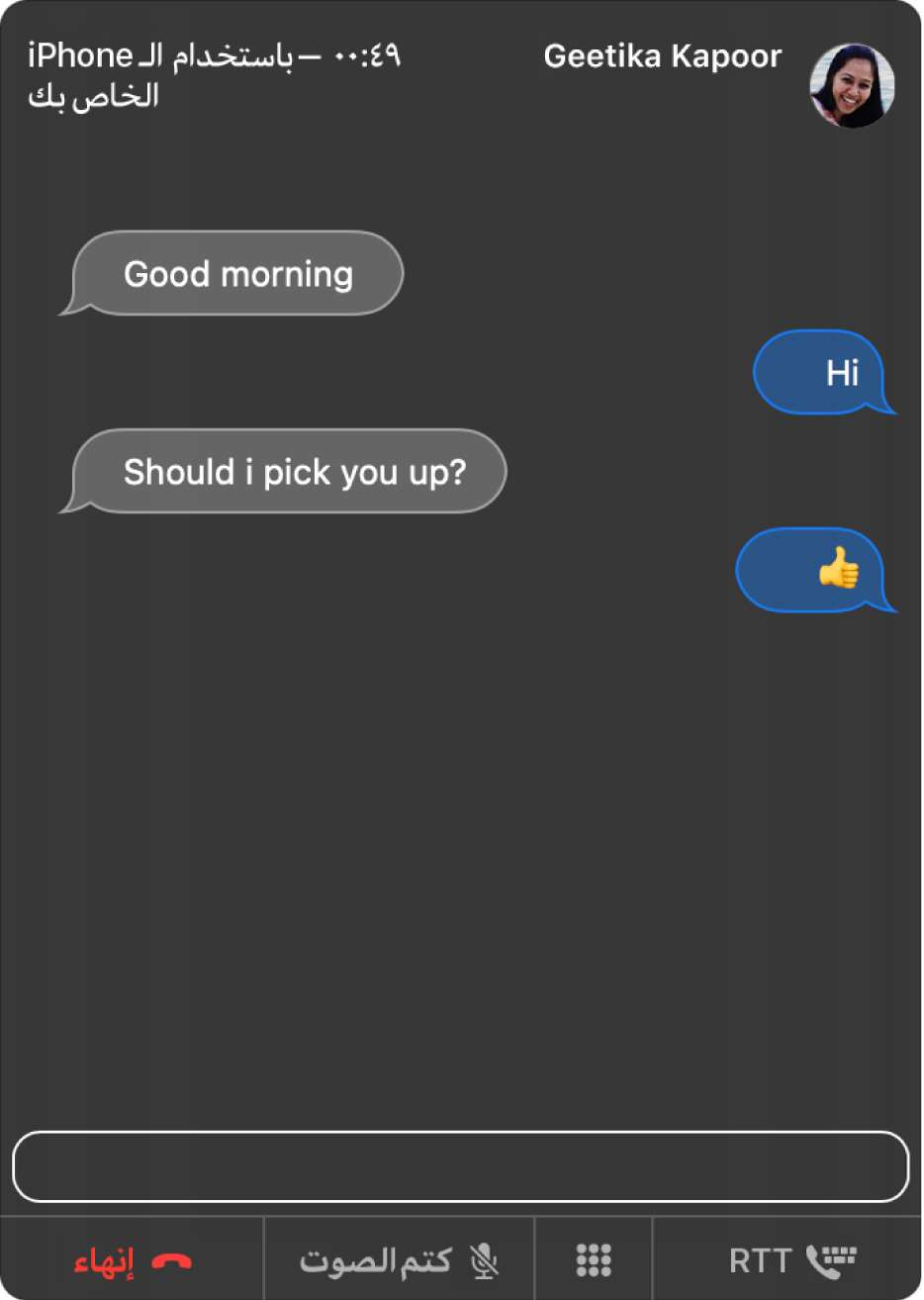
إذا حددت الإرسال فورًا في تفضيلات RTT لإمكانية وصول ذوي الاحتياجات الخاصة، يرى المستلِم كل حرف أثناء الكتابة. وإلا، اضغط على رجوع لإرسال الرسالة.
الرد على مكالمات RTT على الـ Mac
على الـ Mac، عندما يظهر إشعار في الزاوية العلوية اليسرى للشاشة، قم بأي مما يلي:
قبول مكالمة واردة: انقر على قبول، ثم انقر على RTT. (تتوفر ميزة RTT حتى لو لم تقم بإعدادها.)
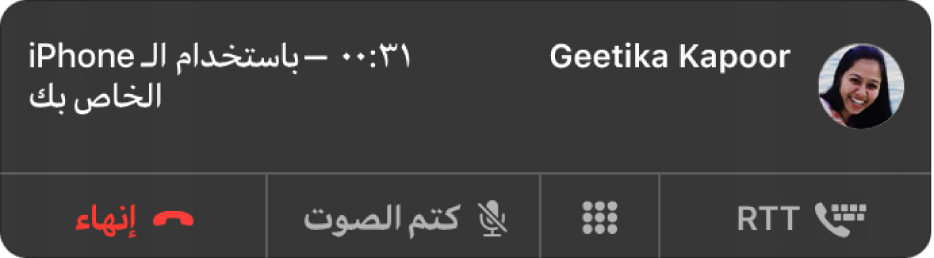
رفض مكالمة: انقر على رفض.
تلميح: إذا وصلتك مكالمة من شخص لا تريد استلام مكالمات منه، يمكنك حجب المتصل.
رفض مكالمة وإرسال رسالة باستخدام iMessage: انقر على
 بجوار رفض، اختر الرد برسالة، اكتب الرسالة، ثم انقر على إرسال. يتعين عليك أنت والمتصل تسجيل الدخول إلى iMessage.
بجوار رفض، اختر الرد برسالة، اكتب الرسالة، ثم انقر على إرسال. يتعين عليك أنت والمتصل تسجيل الدخول إلى iMessage.رفض مكالمة وتعيين تذكير للاتصال مرة أخرى في وقت لاحق: انقر على
 بجوار رفض، ثم اختر المدة التي تريدها لانتظار تلقي التذكير. عندما يحين الوقت، يصلك إشعار - انقر عليه لعرض رسالة التذكير، ثم انقر على الرابط الموجود في رسالة التذكير لبدء المكالمة.
بجوار رفض، ثم اختر المدة التي تريدها لانتظار تلقي التذكير. عندما يحين الوقت، يصلك إشعار - انقر عليه لعرض رسالة التذكير، ثم انقر على الرابط الموجود في رسالة التذكير لبدء المكالمة.
إذا كان الـ Mac الخاص بك يحتوي على Touch Bar، يمكنك استخدامه لقبول مكالمة، أو رفض مكالمة، أو الرفض وإرسال رسالة، أو الرفض وتعيين تذكير.
لا يمكنك تلقي مكالمة من شخص مقيد بموجب حدود الاتصال في مدة استخدام الجهاز، لكن تظهر كمكالمة فائتة في نافذة FaceTime أو في مركز الإشعارات.